Někdy, když se dostanu ke konkrétní funkci nebo funkci, jako je například zamknutí auta na dálku z aplikace myBuick nebo do sekce Prodej na eBay, kde si zkontroluji aukce, v aplikaci pro Android je nutné vrtat několik vrstev hluboko do přejděte na požadované nastavení.
Nebylo by to mnohem snazší, kdybychom mohli tyto funkce, přinejmenším ty, které , které používátečasto, používat, do popředí, přístupné prostřednictvím jejich vlastní ikony, nebo zástupce, na domovské obrazovce vašeho mobilního zařízení nebo snad z určené složky obsahující zástupce k jinak obtížně získatelným příkazům.
Operační systém Android verze 8 (Oreo) přichází při záchraně. Stejně jako většina upgradů na nejrozšířenější smartphoneaea tablet OS na světě, i verze 2017 pro rok 2017 byla naložena s několika novými vysoce výhodnými funkcemi produktivity, stejně jako mnoho aplikací následně aktualizováno, aby využily možností obnovení.
Před Oreem , s aplikacemi se zacházelo jako s jakýmkoli jiným interaktivním kódováním, aby se dostala ke konkrétní funkci, spustíte aplikaci a poté přejdete na požadovaný příkaz. Chcete-li například v aplikaci Microsoft Outlook zahájit novou úlohu nebo událost kalendáře, musíte otevřít aplikaci Outlook, přejít do kalendáře a poté klepnutím na ikonu Nová událost spustit nový formulář události.
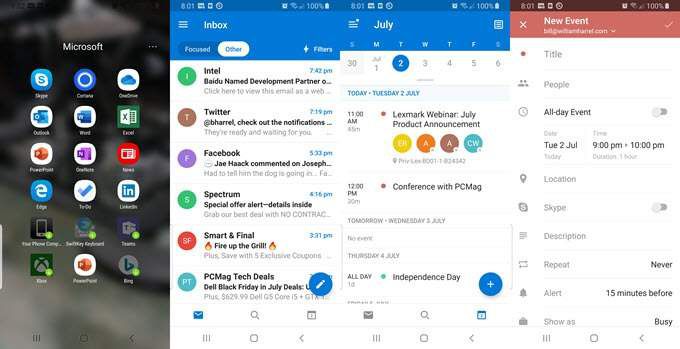
Díky zkratce aplikace můžete však přejít na obrazovku OutlookNew Event, New Email nebo View Calendar přímo z domovské obrazovky, čímž odstraníte několik kroků zobrazených na obrázku výše.
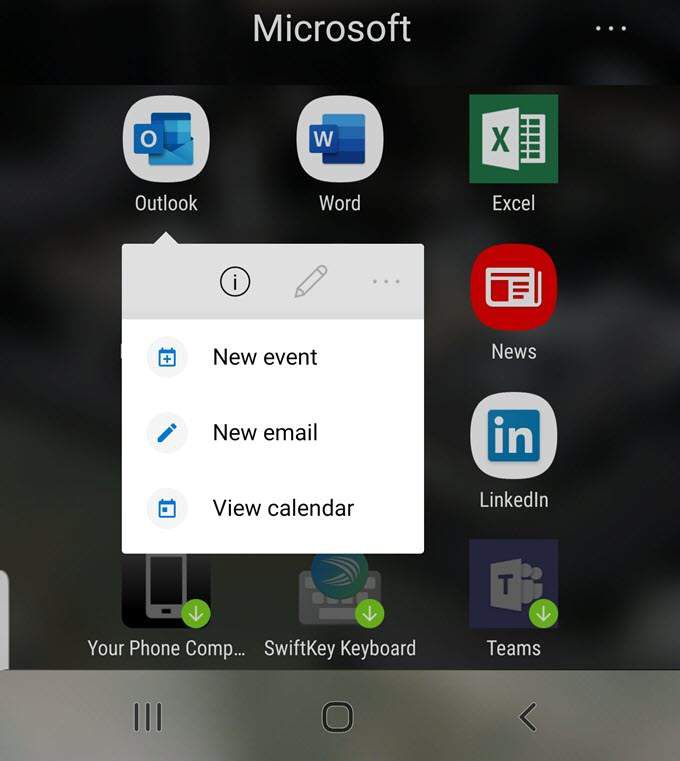
Možná lepším příkladem je ten, který jsem zmínil dříve o vzdáleném startování auta z aplikace na mém smartphone, myBuick. Abychom se dostali k funkci Start v myBuicku, šikovné malé aplikaci, kterou GM poskytuje svým zákazníkům, musím ji spustit, přejít do sekce Key Fob a poté stisknout Start.
Abychom se vyhnuli spouštění aplikace a navigaci do sekce, kde jsou umístěny funkce motoru Start a Stop, mohu pomocí níže popsaného postupu nastartovat auto jednoduše klepnutím na ikonu Start, kterou jsem získal z myBuick a pak umístěny na mou domovskou obrazovku nebo na plochu.
Nebo, jak nastavit zástupce, který vás vezme přímo do vašeho seznamu sledovaných na eBay, abyste mohli zjistit, zda některý z produktů, o které máte zájem, má překročili to, co jste za ně ochotni zaplatit.
Když vstupujeme do této diskuse o zkratkách aplikací, je důležité mít na paměti, že ne všechny aplikace podporují zkratky a v závislosti na vaší verzi systému Android a výrobce telefonů ne všechny telefony podporují stejné zkratky. , ani jim nenazývají stejné věci.
Například v pozdějších verzích svých zařízení Galaxy společnost Samsung odstranila svou funkci zkratek pro widget, která vám mimo jiné umožnila vytvářet a používat zkratky pro konkrétní akce, jako je například Nastavení. Jinými slovy, zatímco můžete například vytvořit zkratky pro úpravu jasu obrazovky nebo hlasitosti zvuku atd. Na mobilních zařízeních Google (a několika dalších zařízeních Android), nemůžete pomocí smartphonu nebo tabletu Samsung.
Přístup ke zkratkám aplikací
Všechny verze systému Android po aplikaci Oreo vám umožňují extrahovat nebo alespoň najít a spustit konkrétní funkce v určitých aplikacích. Je však důležité si uvědomit, že ne všechny aplikace mají extrahovatelné funkce a ne všechny extrahovatelné funkce jsou extrahovatelné v každé situaci nebo scénáři.
Když se v následujícím příkladu pokusím extrahovat zástupce například z aplikace Přehrávač Amazon Music, všechny položky v seznamu jsou šedé nebo nedostupné.

V každém případě najdeme něco, co udělat work.
Pamatujete si scénář, ve kterém chcete zkontrolovat stav vašich sledovaných položek eBay, abyste viděli, jak dobře se tyto výpisy daří? Zde vytvoříme zástupce našich aukcí, abychom zkontrolovali a zjistili, jak dobře se jim daří. Existují dva způsoby, jak toho dosáhnout.
Jednoduše můžete přistupovat ke zkratce uvnitř aplikace, nepřetržitě k ní přistupovat podle potřeby, nebo ji můžete extrahovat úplně a umístit ikonu zástupce na jednu z domovských obrazovek. Rozložení domovské obrazovky a způsob práce by vám měl pomoci určit, jakým směrem se vydat. Řekl bych, že pokud potřebujete opakovaně přistupovat k více než jedné funkci v aplikaci, použijte druhou metodu.
První uděláme první. (Poznámka: Pokud se kdykoli zobrazí varování o uzamčení obrazovky, vyberte možnost Odemknout.)
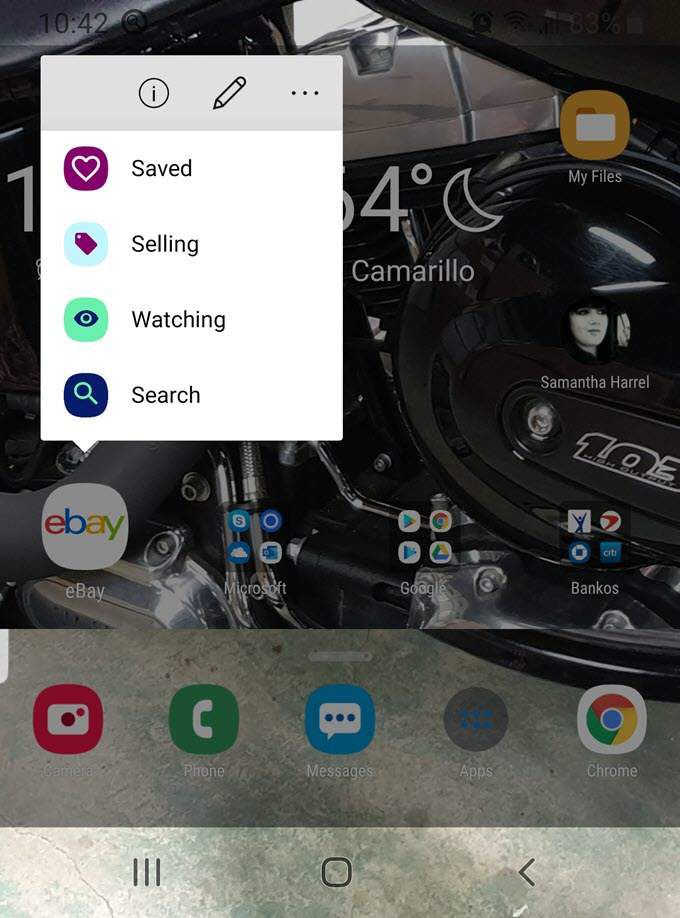
Aplikace eBay se otevře obrazovka Prodej, kde se zobrazí každá z vašich individuálních aukcí, spolu s údaji o tom, kolik aktivních aukcí máte, kolik položek jste prodali během předdefinovaného období, a další příslušné statistiky.
Extrahování zkratek na plochu
Výše uvedená metoda, provedení zástupce z aplikace, se může zdát dostatečně rychlá a efektivní, ale můžete proces ještě urychlit extrahováním požadované zkratky přímo na plochu , jak je uvedeno zde.
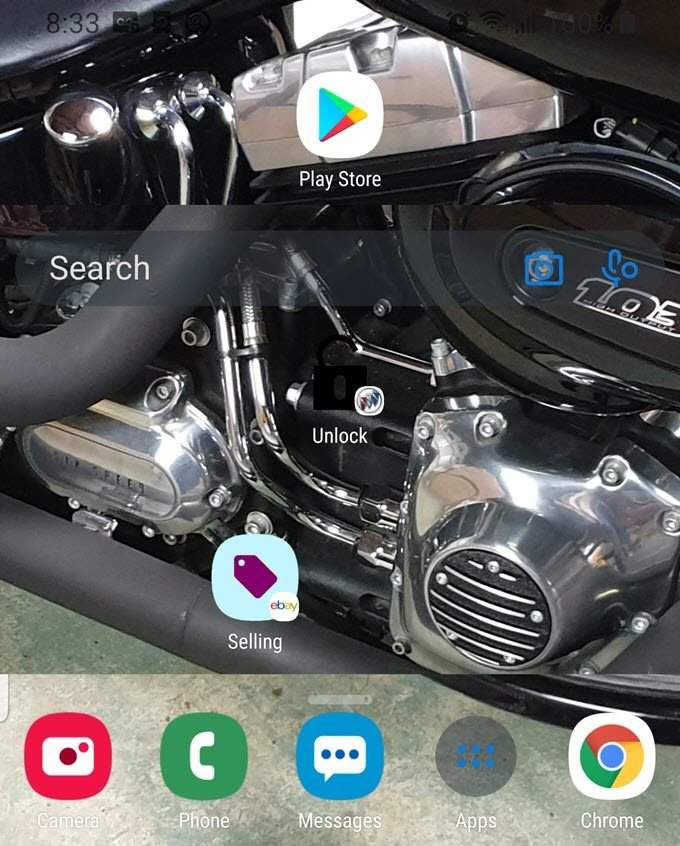
Nyní máte ikonu, která, když na ni klepnete, se spustí přímo do sekce Prodej vaší aplikace eBay a zobrazí kritická data, aniž byste se museli brodit aplikací. (Můžete ji umístit na jakoukoli obrazovku, kterou chcete. Umístím ji sem, aby bylo snadné ji vidět.)
Vytváření skupin zástupců
Pamatujte si, že jsme brzy hovořili o extrahování více zkratek z jedné aplikace a jejich seskupení do jedné složky. Vezměte si například aplikaci myBuick; obsahuje mnoho oddílů a pododdílů a příkazů a dílčích příkazů a často trvá asi pět nebo šest kroků k provedení jediného příkazu.
Bylo by užitečné mít tři příkazy, Zamknout, Spustit a Odemknout, které používám nejčastěji společně na stejném místě, na můj výzvu.
Vytvoříme složku obsahující několik časově úsporných zkratek. (Pravděpodobně nemáte myBuick nebo jinou automobilovou aplikaci; pokud budete chtít, postupujte podle toho. Pokud tak neučiníte, použijte eBay nebo jinou aplikaci s dostupnými příkazy.)
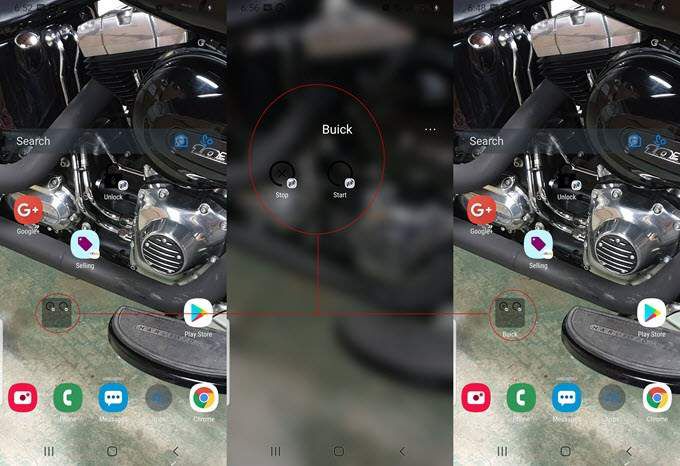
Obě ikony se automaticky spojí do jedné složky.
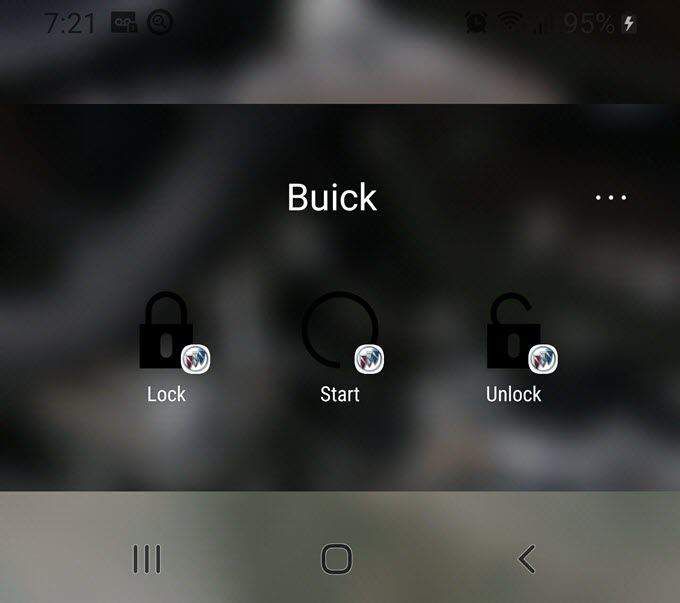
Nyní musím otevřít myBuick pouze tehdy, když potřebuji získat přístup k funkci, kterou používám méně často. Kolik aplikací ve vašem šuplíku na aplikace (nebo kolik času byste ušetřili) by prospělo extrahování zkratek?